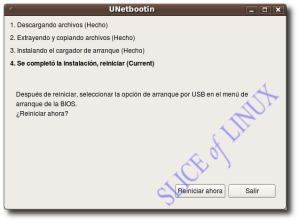LinuxParty
Nuevo artículo de Aitor Cuartango. Guardad esta referencia para el futuro y esperemos que no la necesitéis usar ;-)
“Ya sé que hacéis copias de seguridad de todo, y que nunca le dáis a “yes” sin mirar…. hasta que un día lo hacemos, ¿no? XD y entonces os dáis cuénta de que pusisteis ext4 porque es más rápido y mejor… pero, ¿ahora cómo recupero un fichero que he borrado sin querer?
Lea este artículo actualizado.
Recuperar ficheros borrados (undelete) o recuperar discos en Linux con CentOS, RedHat o Fedora
Leer más: Un * Undelete * para Linux, Recuperar ficheros borrados en ext4 Escribir un comentario
Speed Dreams es libre, 3d, multiplataforma y de código abierto, un excepcional simulador motorsport y juego de carreras, publicado bajo la GNU General Public License (GPL). esta guía muestra como instalarlo en Ubuntu 9.10 y Fedora desktop.


FreeNX es un sistema que le permite acceder a su escritorio desde otra máquina a través de Internet. Usted puede usar esto para entradas gráficas a su escritorio desde una ubicación remota. Un ejemplo de su uso sería tener un servidor FreeNX instalado en su ordenador personal, y gráficamente iniciar su sesión en el ordenador personal de su equipo de trabajo, utilizando un cliente de FreeNX.
[Publicaba Gaceta Tecnológica] El Presidente de la Junta de Extremadura, Guillermo Fernández Vara, en
su primera jornada de trabajo celebrada en Bruselas el pasado 14 de
abril, en una reunión prevista con el Comisario Europeo de la
Competencia, Joaquín Almunia, pudo conversar, entre otras cosas, sobre
las experiencias de Extremadura en relación a la aplicación del Software
Libre y las nuevas tecnologías.
 UNetbootin es un programa multiplataforma que nos permite grabar en una memoria USB una gran cantidad de distribuciones de Linux para evitarnos desperdiciar un CD o DVD (también hace lo mismo con Windows 7). Ya habíamos hablado de él en Slice of Linux pero era muy antiguo y he decidido escribir un tutorial nuevo.
UNetbootin es un programa multiplataforma que nos permite grabar en una memoria USB una gran cantidad de distribuciones de Linux para evitarnos desperdiciar un CD o DVD (también hace lo mismo con Windows 7). Ya habíamos hablado de él en Slice of Linux pero era muy antiguo y he decidido escribir un tutorial nuevo.
UNetbootin se tiene características tan interesantes como las siguientes:
- Multiplataforma (está disponible tanto para GNU/Linux como para Windows).
- Instalación no-destructiva (no formatea el dispositivo) usando Syslinux.
- Soporte para las principales distribuciones de Linux (Ubuntu, Fedora, openSUSE, Debian, CentOS, Linux Mint, Arch Linux… ).
- Permite cargar varias utilidades, como Parted Magic, Super Grub Disk, Ophcrack, BackTrack o Gujin entre otras.
- Detección automática de todos los dispositivos extraíbles.
- Personalización del núcleo (kernel).
- La instalación es la misma que si se hiciera desde el CD/DVD original.
Si te interesa saber cómo instalarlo y ejecutarlo, sólo tienes que seguir leyendo.
UNetbootin se puede instalar en Ubuntu (por lo menos, a partir de la versión 9.10) desde los repositorios pero la versión que hay en ellos es muy antigua. También está disponible un repositorio propio pero tampoco contiene la última versión del programa. Por esto, lo mejor es descargar el paquete para Linux y así nos aseguramos de ejecutar la última versión. Además, de esta forma el turotial sirve para cualquier distribución de Linux y no sólo para Ubuntu.
- Equivalencias entre DEB y RPM, y también APT y YUM para Linux
- Gestor de paquetes de Gentoo
- 25 Comandos Básicos Útiles de APT-GET y APT-CACHE para la Gestión de Paquetes
- 20 comandos YUM para la gestión de paquetes
- 26 Comandos de DNF para gestión de paquetes (rpm) en Fedora Linux
- Para Linux, use sus repositorios de su distribución. Por ejemplo
- En Debian, Ubuntu y demás se busca:
-
apt search unetboot
-
y se instala
-
apt install unetbootin
-
- En Fedora, RedHat, AlmaLilnux, RokyLinux y demás:
-
yum search unetboot
-
e instalar
-
yum install unetboot
-
- En Debian, Ubuntu y demás se busca:

- También, podemos acceder a la página web de UNetbootin y descargamos la versión para Linux:
- Tras una breve espera, nos aparecerá el mensaje para guardar el archivo:
- A continuación, abrimos la carpeta donde se haya descargado y hacemos clic con el botón derecho sobre el archivo y, en el menú contextual, pulsamos sobre Propiedades:
- En la ventana de propiedades hacemos clic sobre la pestaña Permisos y después activamos la casilla Permitir ejecutar el archivo como un programa.
- Para ejecutar UNetbootin ya simplemente tenemos que hacer doble clic sobre el archivo:
- La interfaz de UNetbootin es sencilla y por eso fácil de usar. Para grabar una imagen ISO en una memoria USB tenemos tres opciones:
- Elegir la distribución y la versión. Esta opción se descarga de Internet la distribución que hayamos seleccionado.
- Utilizar una imagen de disco, ya sea ISO o de disquete (IMG).
- Personalizar un núcleo (kernel) con las opciones que necesitemos.
No debemos olvidarnos de seleccionar la memoria USB en la que vamos a instalar la distribución de Linux.
Por último, una vez hayamos comprobado que todo está correcto, hacemos clic en Aceptar. - El programa realizará los pasos necesarios para grabar la imagen en la memoria USB y cuando terminemos, nos preguntará si queremos reiniciar el equipo o salir:
Espero que te resulte útil.
¿Ha comenzado a experimentar con Linux? ¿Está buscando más que las aplicaciones básicas? veremos rápidamente 10 aplicaciones Linux puede que desee probar, además de las pre-instaladas en su distribución de Linux (distro). Ahora vamos a empezar!
KompoZer para la edición de páginas web
Si usted hace páginas web o trabaja con el código HTML, es necesario un editor de páginas web. Aunque es probable que tengas instalado OpenOffice.org, que soporta la edición de HTML básico, debe contar con una herramienta específica para la creación Web. Una opción es la del código abierto, con la aplicación KompoZer, disponible tanto para GNU/Linux, como para Windows y Mac OS X.
Como Microsoft FrontPage y Expression Web y Adobe Dream Weaver, KompoZer es un editor WYSIWYG (What You See Is What You Get). Esto significa que visualmente puede editar las páginas web, además de ser capaz de editar el código HTML. Otras características clave, es que incluye la integración del envío por FTP, con pestañas de edición, y el soporte de CSS.
WINE para ejecutar aplicaciones de Windows dentro de Linux
No es wine cualquier aplicación. Será su más comodo emulador o programa gestor, capaz de ejecutar aplicaciones Windows en Linux, BSD, Solaris y Mac OS X. Usted puede ejecutar cualquier programas basado en Windows, lo trae dentro su distribución favorita. Aunque no todos los programas (de Windows) funcionan con WINE, millones de personas lo utilizan.
"The H Online, tiene una crítica acerca de los
problemas encontrados por LiMux (entrada de la Wikipedia), uno de los
más importantes proyectos de migración a Linux en el mundo, tratando de
introducir el software libre en las infraestructura TI de una gran
heterogeneidad en la ciudad de Munich. Postuló: 'Florian
Schiessl, subjefe del proyecto de Munich LiMux para la migración de Linux para la
administración pública de la ciudad, explicó por qué la migración ha tomado más tiempo de lo inicialmente
previsto. Aquí en su blog de Shiessl, detalla algunos de los
problemas de transición.
¿Vas dejando tus recetas de cocina por ahí perdidas? ¿se te suelen
olvidar algún ingrediente, tiempo o paso de elaboración? En Linux
puedes tener la colección de recetas sin que falte detalle. Para
instalar el programa Gourmet abre la terminal y pon la siguiente línea
según sea tu distribución (Ubuntu o Fedora).
Hola Amigos, Les cuento que ya he terminado la nueva versión de LocuLinux la 1.1, en este nuevo escenario, existen 2 versiones disponibles, la versión CLIENTE y la versión SERVER.
En la versión SERVER se ha integrado el control de puestos, este sistema permite controlar hasta 300 puestos de forma remota e individual. Basta con conectar el puesto a la red del Locutorio o Cyber, abrir el Puesto Cliente LocuLinux y el SERVER detectara automáticamente un nuevo ordenador para controlar.
En la versión SERVER se ha integrado el control de puestos, este sistema permite controlar hasta 300 puestos de forma remota e individual. Basta con conectar el puesto a la red del Locutorio o Cyber, abrir el Puesto Cliente LocuLinux y el SERVER detectara automáticamente un nuevo ordenador para controlar.
Muchos usuarios que están acostumbrados al sistema operativo y las aplicaciones de Windows quieren cambiar a Linux pero no se animan a iniciar una experiencia desde cero con un nuevo SO. Ahora existe una propuesta que les permitirá utilizarlo de manera fácil, cómoda y sin necesidad de instalación. Se trata del Linux Live USB Creator, una aplicación gratuita y en español que, como su nombre indica, puede ser utilizada desde un pendrive o disco rígido externo sin tener que recurrir a su instalación.
-
Linux
- Trabajando y como funciona el Menú GRUB.
- Linux en el AIRBUS 380
- Cómo montar un sistema de vigilancia casero en Linux
- Construye inteligentemente, Scripts que no requieran toda tu atención.
- Migrando de Windows a Linux.
- Top de los 25 comandos mas útiles para el administrador novato
- Enemigo de Linux está al borde de la quiebra
- La compañía aérea Spainair migra a Linux
- La crisis de la identidad de Linux
- Linux descargará tus drivers automáticamente
- The Perfect Desktop - Ubuntu Studio 7.10
- Driver NTFS-3G 1.10